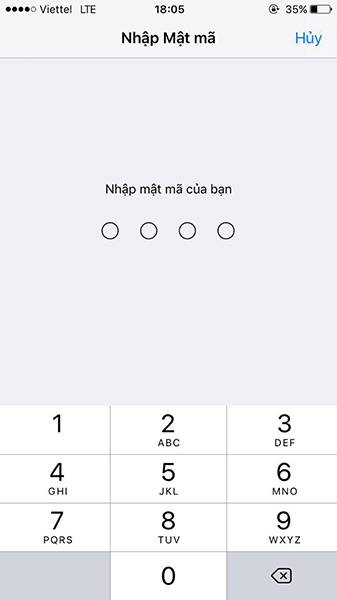Iphone
Cách thay đổi giao diện trên iPhone không cần Jailbreak
Bạn sẽ dễ dàng thay đổi giao diện biểu tượng iPhone với mẹo dùng iPhone nhỏ dưới đây. Cùng theo dõi nhé.
Trước đây, việc thay đổi giao diện iPhone là chuyện cực kì khó khăn. Bởi vì bạn phải can thiệp sâu vào hệ thống của máy thông qua công cụ Jailbreak. Nhưng với mẹo nhỏ sau thì bạn vẫn có thể “tuốt” lại vẻ đẹp cho chiếc smartphone của mình.
Cách thực hiện vô cùng đơn giản. Đầu tiên, bạn hãy vào trang web bằng trình duyệt Safari có tên là iSkin dưới đây.
[external_link_head]Nhấn vào đây để truy cập trang web.
Sau đó kéo xuống mục Install iOS themes và chọn Browse all themes.
Tại đây sẽ chứa các giao diện biểu tượng iPhone. Bạn hãy chọn một giao diện tùy thích để xem thử.
[external_link offset=1]Nếu đã ưng í với các biểu tượng mới, bạn hãy kéo xuống và chọn mục Application icons.
Sau đó hãy tích chọn những biểu tượng nào mà bạn muốn thay đổi. Bạn nên chọn tất cả biểu tượng nhé, vì nhìn chúng sẽ đẹp và đồng bộ hơn.

Sau khoảng 2 giây, điện thoại của bạn sẽ chuyển đến giao diện như hình. Chọn Cài đặt.
Tiếp theo hãy nhập mật mã điện thoại của bạn.
Tiếp tục chọn Cài đặt -> Cài đặt.
Để xóa giao diện, bạn vào Cài đặt -> Cài đặt chung -> Quản lý Cấu hình và Thiết bị. Sau đó chọn và xóa cấu hình giao diện mà bạn đã cài đặt trước đó.
Do không phải can thiệp sâu vào hệ thống của máy nên iSkin chỉ tạo thêm các biểu tượng vào bên ngoài của màn hình. Vì vậy để có thể trang trí đẹp hơn thì bạn hãy di chuyển các biểu tượng cũ vào chung 1 thư mục, sau đó thay thế bằng các giao diện biểu tượng mới nhé.
Tham khảo thêm:
- Hướng dẫn kích hoạt ProRAW trên iPhone 12 Pro và iPhone 12 Pro Max
- Hướng dẫn đổi font chữ độc lạ khi soạn văn bản trên iPhone